Come convertire MP4 in GIF con 8 Best Ways

Quando si prendono alcuni film divertenti con Smartphone, è possibile convertire MP4 in GIF animata. Quale dovrebbe essere il metodo migliore per trasformare il formato video in un'immagine GIF? L'articolo elenca i metodi usati frequentemente da 10, incluse le soluzioni online 5 e i programmi eccellenti 5. Puoi imparare i metodi per convertire MP4 in GIF nei dettagli dell'articolo.
Parte 1: soluzioni online 5 per convertire MP4 in GIF
1. Come convertire MP4 in GIF con Ezgif
Ezgif dovrebbe essere la soluzione all-in-one per i file GIF, sia che tu abbia bisogno di creare un file GIF, convertire MP4 in GIF o applicare alcuni effetti per i file GIF, puoi sempre trovare una soluzione dal sito web.
Passo 1: Accedi alla GIF online, quindi puoi scegliere l'opzione "Video su GIF", che è in grado di convertire MP4 in GIF.
Passo 2: Quindi seleziona il video facendo clic su "Scegli file" o incolla l'URL del video. Fai clic su "Carica video!" per importare file MP4.
Passo 3: Seleziona la parte del video che vuoi tagliare, inserendo l'ora di inizio e di fine. Puoi anche modificare le dimensioni della GIF o ritagliare solo una parte del video.
Note: Se non viene selezionato nulla, il convertitore online eseguirà una GIF dei primi secondi 5 del video. E puoi utilizzare gli strumenti di ridimensionamento e ritaglio per ottenere GIF più avanzate.
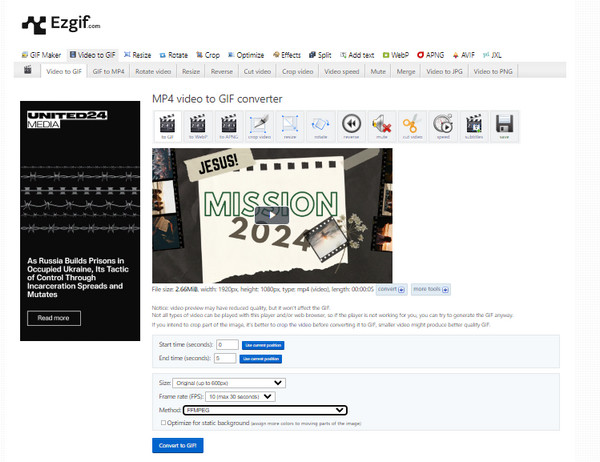
2. Come convertire MP4 in GIF con ZamZar
ZamZar è un eccellente convertitore video online, compatibile con più formati video 1200, formati audio, file eBook, file CAD e altro ancora. Non solo converte i file MP4 in GIF, ma invia anche i file convertiti alla tua casella di posta automaticamente.
Passo 1: Vai su Zamzar e scegli il file che vuoi convertire, oppure trascina e rilascia i file MP4.
Passo 2: Successivamente, è necessario selezionare il formato GIF nella colonna successiva in cui si desidera convertire MP4 in GIF.
Passo 3: Successivamente, inserisci il tuo indirizzo email per ricevere i file GIF convertiti.
Passo 4: Inizia la conversione facendo clic sul pulsante "Converti".
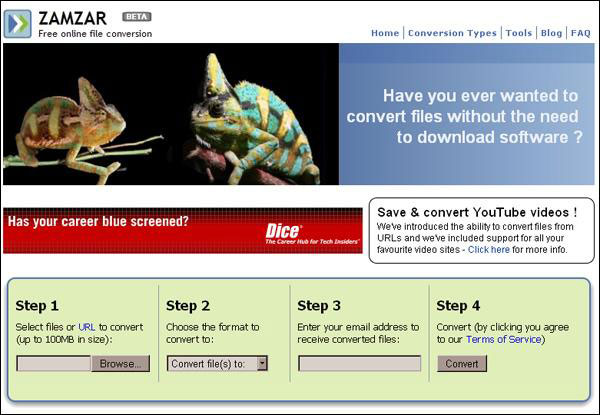
3. Come convertire MP4 in GIF con Convertio
Convertio, un convertitore online che supporta i file convertiti 200, consente di convertire MP4 in GIF, PDF in Excel, PDF in PPT, comprimere PDF, PNG e così via. Puoi scegliere il file da Google Dropbox o caricarlo tramite URL. Sarà sicuramente una buona scelta per convertire MP4 in GIF.
Passo 1: Carica MP4 online o trascina i file in Convertio.
Passo 2: Scegli GIF come tipo di file convertito dall'opzione "a".
Passo 3: Quindi fare clic sul pulsante rosso "Converti" per convertire MP4 in GIF. Dopo aver terminato la conversione, scarica il file GIF convertito dalla pagina sul tuo PC.
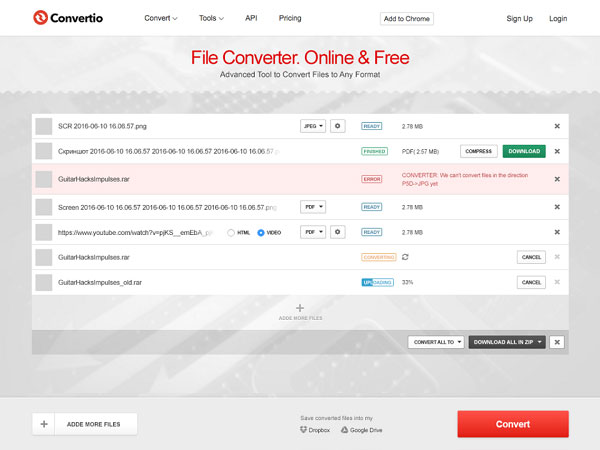
4. Come convertire MP4 in GIF tramite CloudConvert
CloudConvert supporta più di 218 diversi audio, documenti, video e immagini, ecc. Non è necessario installare alcuna applicazione sul computer, è sicuro ed efficiente convertire MP4 in GIF con funzionalità avanzate.
Passo 1: Vai su CloudConvert e fai clic su "Seleziona file". Puoi scegliere tra "Box", "OneDrive" o aggiungere dall'URL.
Passo 2: Fare clic sull'icona "Impostazioni" per regolare il codec video e il codec audio per il formato di output.
Passo 3: Scegli GIF come formato del file di output, quindi fai clic su "Avvia conversione" per convertire MP4 in GIF.
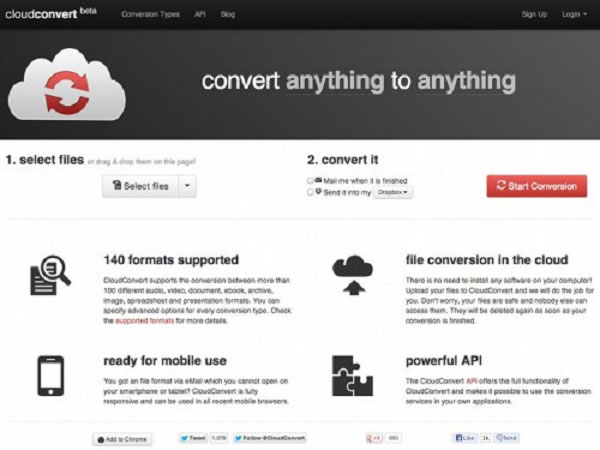
5. Come convertire MP4 in GIF con Convertitore online
Convertitore online ti aiuta a convertire MP4 in GIF senza sforzi e ti consente di convertire anche molti altri formati di file. Tuttavia, non può aiutarti a convertire i file che sono protetti o crittografati, ed è un po 'di pietà.
Passo 1: Seleziona l'opzione "Convertitore di immagini", quindi scegli "Converti in GIF". Fare clic sull'opzione "Vai" per continuare.
Passo 2: Scegli un file MP4 e tocca il pulsante "Converti". Puoi anche ridimensionare MP4 come preferisci.
Passo 3: Quindi fare clic su "Converti file" per convertire MP4 in GIF. Attendere fino al completamento della conversione, il sito Web visualizzerà una nuova pagina per mostrare il risultato.
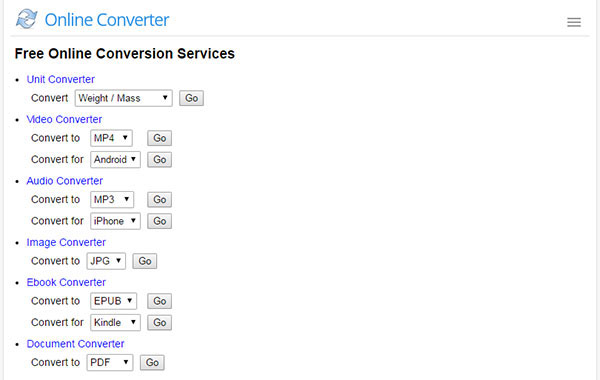
Parte 2: 3 Eccellente software per convertire MP4 in GIF
1. Come convertire un MP4 in GIF con AnyMP4 Video Converter Ultimate
Tipard Video Converter Ultimate è un convertitore ed editor video all-in-one. Può convertire quasi tutti i formati video come MP4, MKV, MOV, WMV, AVI, MTS, M2TS, WebM e altri in GIF. Prima di emettere GIF, puoi impostare la dimensione GIF, la frequenza dei fotogrammi dell'animazione GIF e visualizzare in anteprima le immagini GIF. Inoltre, il suo editor integrato ti offre più opzioni per tagliare video clip, ruotare / ritagliare / filigrana GIF e aggiungere filtri. Ti consente anche di modificare il testo nella GIF per presentarlo comodamente.
- • Converti oltre 500 formati video e audio, inclusi DVD in GIF.
- • Creare presentazioni di diapositive MV con immagini, video e audio.
- • Collage di video e foto per creare video fianco a fianco.
- • Comprimi video di grandi dimensioni, converti video 3D, migliora la qualità video e altro ancora.
Passo 1: Scarica gratuitamente questo convertitore da MP4 a GIF sul tuo computer Windows o Mac.
Passo 2: Naviga nella scheda "Casella degli strumenti" per selezionare "GIF Maker".

Passo 3: Aggiungi un video MP4 a questo creatore di GIF.

Passo 4: Imposta la dimensione della GIF, la frequenza dei fotogrammi e, facoltativamente, modifica la GIF prima di esportarla.
Passo 5: Conferma la destinazione per salvare la creazione della GIF e fai clic Genera GIF per iniziare a creare GIF da MP4. Questo programma può anche convertire molti altri file. Ad esempio, puoi considerarlo un Convertitore da MP3 a M4A.

2. Come trasformare gratuitamente i video MP4 in GIF con Aiseesoft Video to GIF Converter
Aiseesoft Video to GIF Converter è un software gratuito per cambiare i video in GIF. Simile a Tipard Video to GIF Converter per Mac, ha un'interfaccia user-friendly, che puoi facilmente completare la conversione da MP4 a GIF. Diversamente, il convertitore da Aiseesoft Video a GIF può anche convertire MP4 in altri formati come MKV, WMV, AVI, MP3, FLAC e altri. I suoi strumenti di modifica ti consentono di ruotare GIF, ritagliare video per eliminare parti indesiderate, aggiungere filigrana di testo o immagine, tagliare i video desiderati e regolare gli effetti.
Passo 1: Scarica il software gratuito di conversione da MP4 a GIF sul tuo computer. Fare clic sul pulsante "Aggiungi file" per importare il file o i file MP4.
Passo 2: Facoltativamente, puoi utilizzare l'icona "Taglia" nell'angolo in alto a sinistra per tagliare le parti indesiderate e conservare quelle che ti servono.
Passo 3: StFai clic sull'elenco a discesa del "Profilo" in basso a sinistra per scegliere "GIF".
Passo 4: Fai clic sul pulsante "Converti" per iniziare a creare GIF da MP3.
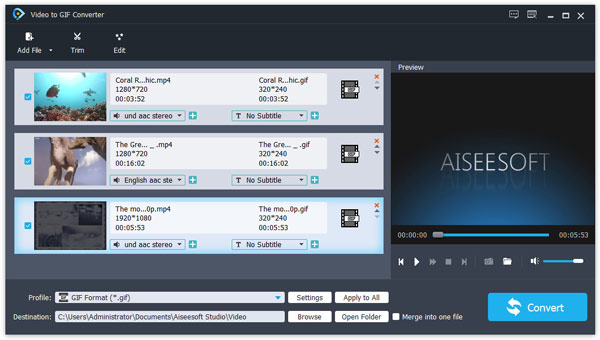
3. Come convertire MP4 in GIF con AnyMP4 Video in GIF per Mac
AnyMP4 Video to GIF Converter per Mac è un programma ben progettato e di facile utilizzo per gli utenti Mac per convertire MP4 in GIF. È facile da usare e funziona sempre bene. Puoi convertire qualsiasi formato video utilizzato di frequente in GIF su Mac. Inoltre, non è necessario scegliere il formato dei file di output perché è stato creato appositamente per il formato GIF. Nel frattempo, puoi modificare i file comodamente con così tanti strumenti ed effetti.
Passo 1: Scarica AnyMP4 Video in GIF per Mac su qualsiasi mercato di software accessibile, installa e avvia il programma.
Passo 2: Fai clic su "Aggiungi file" per far convertire il tuo MP4 desiderato. Puoi liberamente ritagliare o modificare il video facendo clic su "Clip" o "Modifica" per ulteriori perfezionamenti, se lo desideri, e puoi visualizzarli in anteprima in qualsiasi momento.
Passo 3: Fare clic sul pulsante "Converti" dopo aver scelto la destinazione e impostare GIF come formato di output. E quindi convertire MP4 in GIF con facilità.
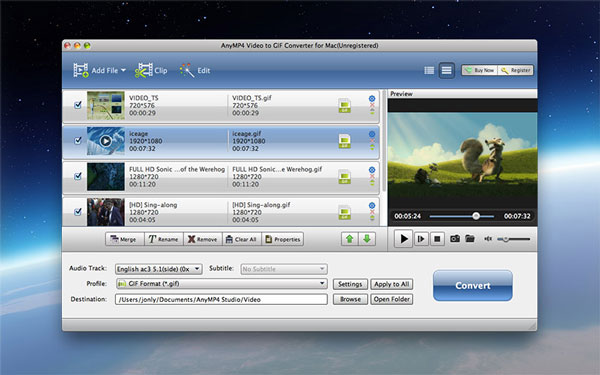
4. Come convertire MP4 in GIF con Video Converter Studio
Questa è assolutamente una buona scelta da scaricare Video Converter Studio convertire MP4 in GIF. È possibile convertire i video in qualsiasi formato di output desiderato, come AVI, WMV, MKV, FLV, MOV, MPEG e così via. Consente inoltre di selezionare le impostazioni e ottimizzare i file di output per ottenere GIF convertite migliori.
Passo 1: Scarica e installa il programma sul tuo computer.
Passo 2: Fai clic su "Aggiungi file" nell'interfaccia principale o trascina i file nella pagina per caricare i file MP4 desiderati. Quindi scegliere il file MP4 come file di conversione.
Passo 3: Fai clic su "Profilo" e quindi seleziona "GIF" come formato di output.
Passo 4: Fai clic su "Converti" per avviare la conversione da MP4 a GIF.
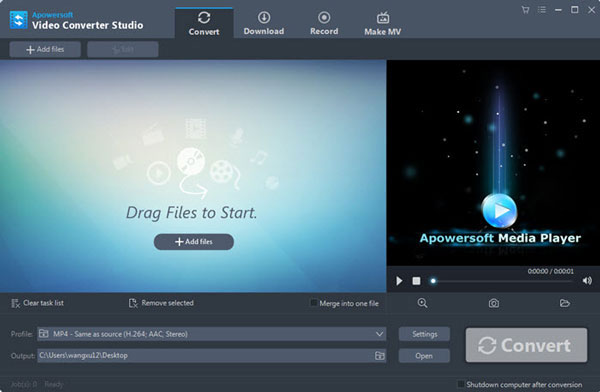
5. Come convertire MP4 in GIF con Program4Pc Video Converter Pro
Program4Pc Video Converter Pro è affidabile, facile e veloce. Supporta e converte una vasta gamma di formati video. Oltre a convertire MP4 in GIF, puoi anche cambiare codec audio, risoluzione dello schermo, frequenza fotogrammi e così via al fine di avvantaggiare il tuo funzionamento e la tua esperienza. È anche accessibile per personalizzare il video eseguendo ritagli, ritaglia, regola i colori e applica effetti, ecc.
Passo 1: Scarica questo programma online, installalo e avvialo.
Passo 2: Fai clic su "Aggiungi file" per aggiungere un file da convertire.
Passo 3: Scegli "GIF" come formato di file desiderato nella parte inferiore dell'interfaccia.
Passo 4: Scegli la destinazione di output in qualsiasi cartella desiderata e avvia la conversione toccando il pulsante "Converti ora" per convertire MP4 in GIF.
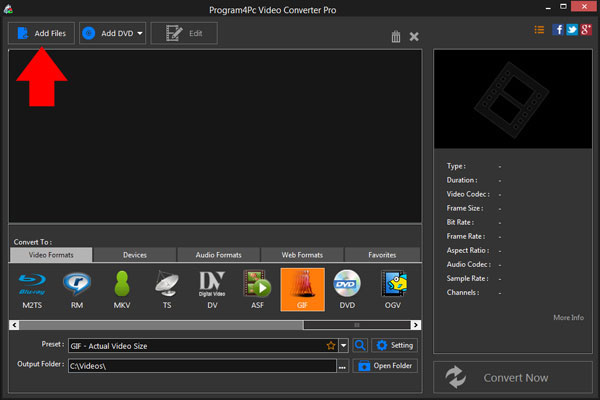
Conclusione
Questa pagina raccoglie il miglior convertitore da 10 MP4 a GIF su desktop e online. Svolgono tutti la funzione di convertire un MP4 in GIF. Ma quei convertitori da MP4 a GIF funzionano in modo diverso. Indipendentemente da quale usi, puoi trasformare comodamente MP4 in GIF.
Qual è il tuo strumento preferito per convertire MP4 in GIF?
Oppure potresti avere altri consigli sugli strumenti di conversione da MP4 a GIF?
Fammi sapere lasciando i tuoi commenti qui sotto.







